Quest’anno Apple ha fatto una serie di annunci importanti durante la sua conferenza annuale WWDC e uno dei momenti salienti è stata ovviamente la presentazione di iOS 10. Il nuovo aggiornamento iOS avrebbe dovuto apportare cambiamenti radicali e, a quanto pare, non ha deluso . iOS 10 offre una serie di fantastiche nuove funzionalità tra cui una nuova schermata di blocco, Siri aggiornato, app Musica e notizie ridisegnate, app Mappe e foto migliorate, tantissime nuove funzionalità in iMessage e altro ancora.
Insieme all’annuncio, Apple ha anche rilasciato la prima Beta 1 di iOS 10 per gli sviluppatori. Quindi, se stai cercando di installarlo sul tuo iPhone, iPad o iPod, ecco come procedere:
Dispositivi compatibili con iOS 10
Se volete continuare a leggere questo post su "Come installare iOS 10 Beta sul tuo iPhone" cliccate sul pulsante "Mostra tutti" e potrete leggere il resto del contenuto gratuitamente. ebstomasborba.pt è un sito specializzato in Tecnologia, Notizie, Giochi e molti altri argomenti che potrebbero interessarvi. Se desiderate leggere altre informazioni simili a Come installare iOS 10 Beta sul tuo iPhone, continuate a navigare sul web e iscrivetevi alle notifiche del blog per non perdere le ultime novità.
Prima di procedere con l’installazione, controlla se il tuo iDevice è compatibile con la nuova versione di iOS:
- iPhone 5, 5s, 5c, SE, 6, 6 Plus, 6s, 6s Plus.
- iPad mini 2, mini 3, mini 4, Air, Air 2, 4a generazione, Pro 9.7, Pro 12.9.
- iPod touch di sesta generazione.
Cose di cui avrai bisogno
Ecco alcune cose che ti serviranno per scaricare e installare l’aggiornamento beta 1 di iOS 10:
- Un account Apple ID Developer (disponibile a 99€/anno)
- Un dispositivo iOS compatibile
- PC Windows o Mac
Installa iOS 10 beta 1 sul tuo iDevice
Tutto pronto per installare iOS 10 sul tuo iPhone, iPad o iPod Touch? Bene, ecco i passaggi:
Nota: prima di iniziare a installare iOS 10 beta sul tuo dispositivo, dovresti eseguire un backup del tuo dispositivo. Puoi farlo andando su Impostazioni iOS->iCloud->Esegui backup adesso o su iTunes, nel caso in cui le cose vadano male. Abbiamo installato la beta sul nostro iPhone 6s.
Registra il tuo dispositivo per le versioni beta per sviluppatori
Innanzitutto, dovrai registrare il tuo iPhone sulla pagina Apple Developer:
1. Avrai bisogno dell’UDID (Unique Device Identifier) del tuo iPhone, quindi collega il tuo iPhone al PC o al Mac e apri iTunes. In iTunes, fai clic sul numero di serie dell’iPhone, che dovrebbe mostrarti il suo UDID. Copialo.

2. Apri la pagina Web Apple Developer e accedi con il tuo account sviluppatore ID Apple. Quindi, vai su ” Certificati, ID e profili “. Qui, vai alla sezione “Dispositivi” nel pannello di sinistra e seleziona il tipo di dispositivo iOS su cui desideri installare la versione beta.

3. Quindi, fai clic sul pulsante Più in alto a destra e inserisci i dettagli del tuo dispositivo come il nome che desideri per esso e l’UDID che hai copiato in precedenza. Fai clic su “Continua” quando hai finito.
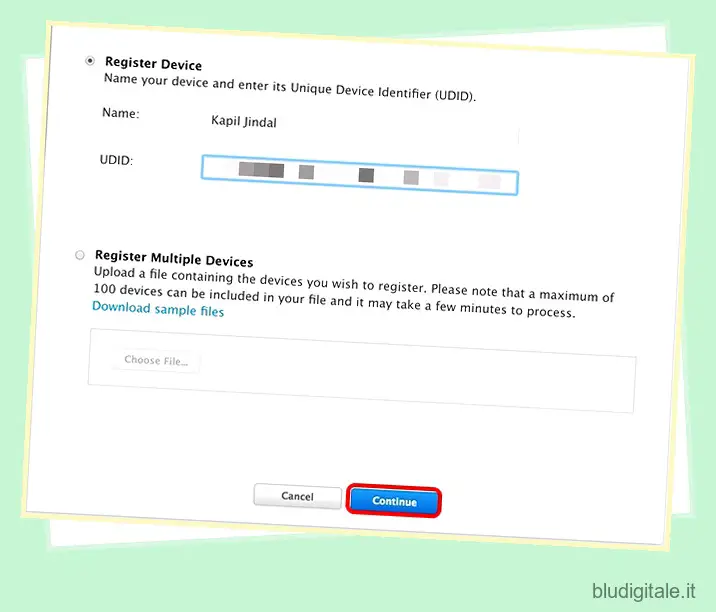
4. Il tuo iPhone verrà quindi aggiunto al tuo account sviluppatore. Puoi quindi andare su Sviluppo-> Download per ottenere il file di configurazione OTA di iOS 10 o le immagini di ripristino beta di iOS 10.
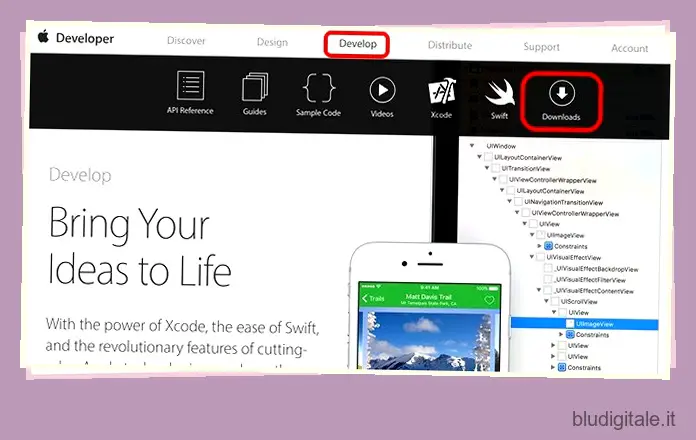
Nota: puoi registrare fino a 100 dispositivi di ogni tipo: iPhone, iPad, iPod Touch, Apple Watch e Apple TV. Se non disponi di un account sviluppatore, puoi attendere la versione beta pubblica prevista per luglio.
Metodo 1: Ottieni l’aggiornamento beta 1 di iOS 10 come OTA
1. Dopo aver registrato il tuo iPhone nella pagina Apple Developer, vai alla sezione iOS 10 beta in Sviluppo->Download e tocca il menu a tendina . La prima opzione nel menu sarà ” Profilo di configurazione “. Premi il pulsante di download per scaricarlo sul tuo dispositivo. Puoi scaricare il file sul tuo computer e poi trasferirlo sul tuo iPhone o andare alla pagina Web Apple Developer sul tuo iPhone e scaricarlo direttamente.
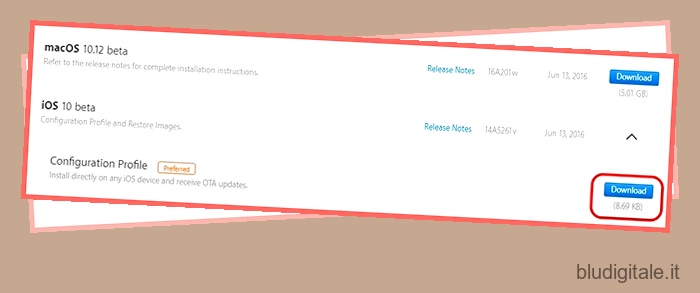
2. Al termine, apri il file sul tuo iPhone e tocca il pulsante “Installa”. Dopodiché, dovrai inserire il tuo passcode. Quindi, avrai un’altra pagina con il contratto di licenza di Apple per iOS beta. Tocca di nuovo “Installa”. Il profilo verrà quindi installato sul tuo iPhone e ti verrà richiesto di riavviare il dispositivo affinché le modifiche abbiano luogo.

3. Dopo aver riavviato il tuo iPhone, vai su Impostazioni->Generale->Aggiornamento software. Dovresti vedere l’aggiornamento iOS 10 Developer Beta 1 disponibile per il download dopo pochi minuti. Tocca “Scarica e installa” per iniziare.
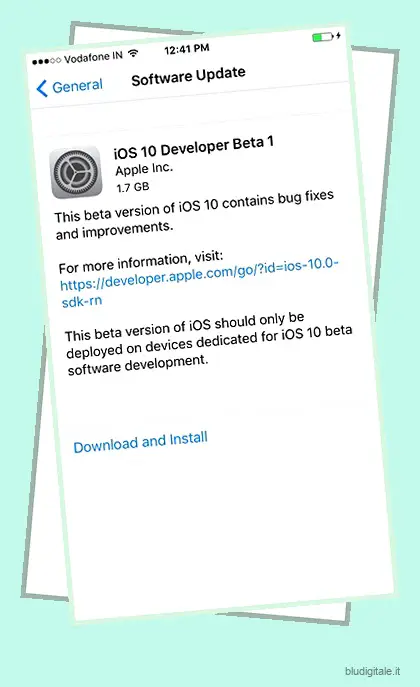
Nota: l’OTA di iOS 10 Beta 1 ha una dimensione di 1,7 GB per l’iPhone 6s e la dimensione dovrebbe essere più o meno la stessa anche per altri dispositivi. Inoltre, è disponibile solo per il download tramite Wi-Fi.
4. A questo punto dovrebbe iniziare il download di iOS 10 Beta 1. Al termine del download, verrà richiesto di installare l’aggiornamento, toccare ” Installa ora “. Il tuo iPhone si riavvierà e l’aggiornamento verrà installato. Una volta terminato, l’iPhone si avvierà con il nuovissimo iOS 10 beta installato.
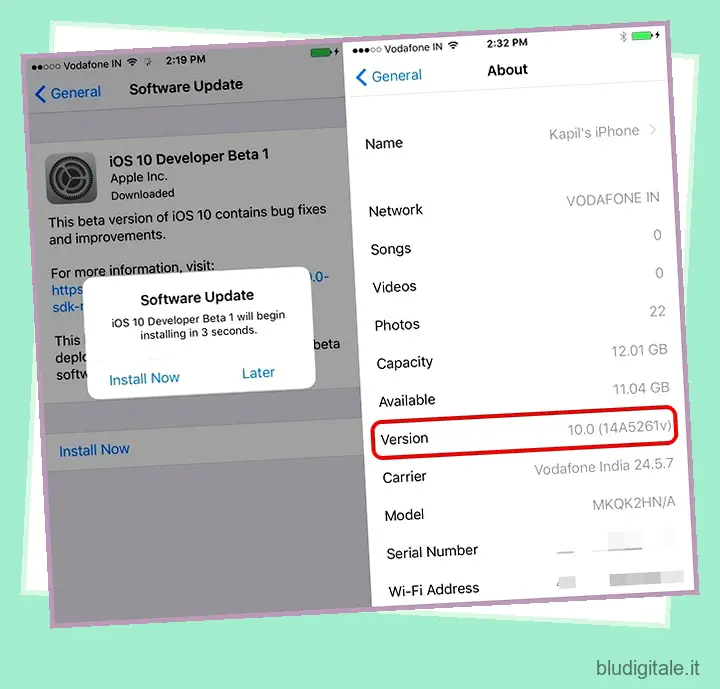
Metodo 2: eseguire il flashing dell’immagine di ripristino di iOS 10 Beta 1
1. Per questo metodo, dovrai scaricare l’immagine di ripristino di iOS 10 Beta 1 corrispondente al tuo iDevice nella pagina Sviluppo->Download nella pagina Apple Developer.
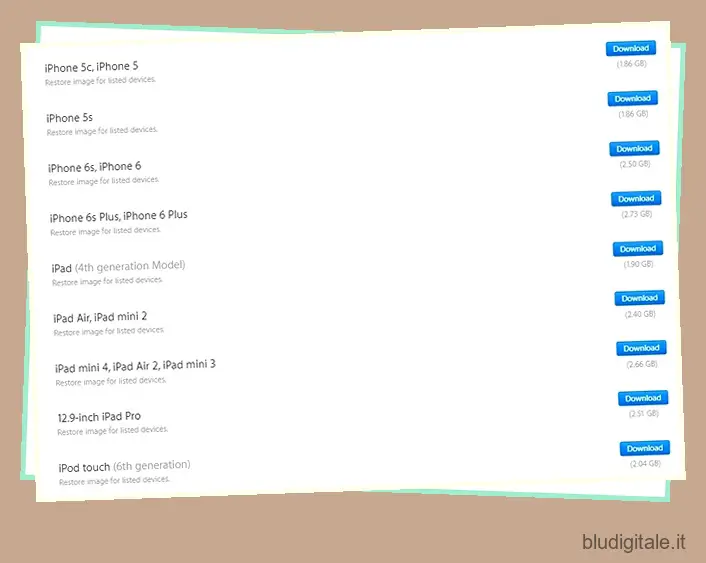
Nota: se utilizzi un Mac, dovrai installare anche Xcode 8 beta SDK, disponibile per il download dalla stessa pagina di cui sopra. Inoltre, le immagini di ripristino di iOS 10 hanno una dimensione di circa 1,8-2,8 GB, quindi assicurati di utilizzare il WiFi per scaricare questi file.
2. Dopo aver scaricato i file immagine, apri iTunes e collega il tuo iPhone al computer. Quindi, tieni premuto Opzione su un Mac e Maiusc su un PC Windows e fai clic su “Verifica aggiornamenti” in iTunes.
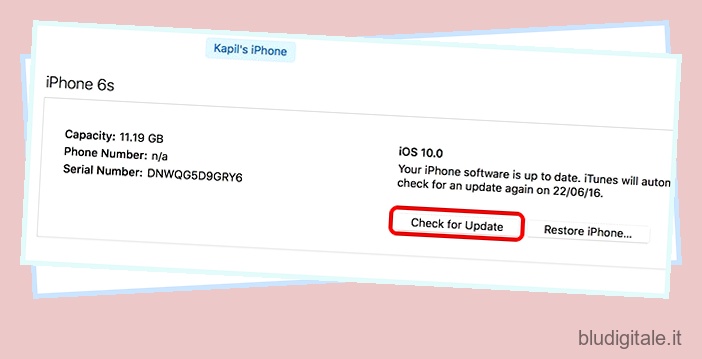
Nota: puoi sempre scegliere l’opzione “Ripristina iPhone”, ma questo formatterà il tuo dispositivo su nuovo.
3. Questo dovrebbe aprire una finestra di dialogo, in cui è possibile scegliere l’immagine di ripristino scaricata. Quindi, l’aggiornamento dovrebbe essere installato sul tuo iPhone. Assicurati di non disconnettere mai il tuo iPhone durante l’installazione dell’immagine di ripristino.
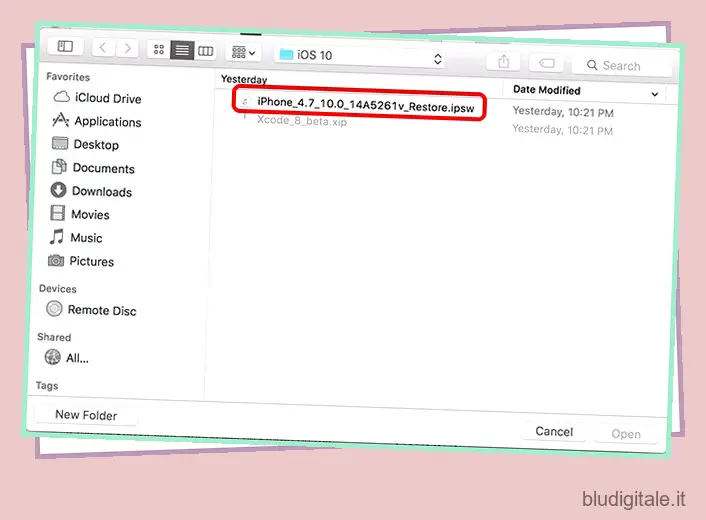
GUARDA ANCHE: Riepilogo WWDC 2016: tutto ciò che Apple ha annunciato
Prova la prima versione beta di iOS sul tuo iPhone, iPad o iPod Touch

Anche se non raccomanderemmo di utilizzare la versione beta di iOS 10 come driver quotidiano, è sorprendentemente solida per una prima versione beta. Ovviamente ci sono alcuni bug, come i messaggi che non vengono inviati, ma la build beta è più fluida di quanto ci aspettassimo. Nel complesso, abbiamo appena iniziato a giocare con iOS 10 e finora lo adoriamo. Quindi, se hai un account sviluppatore, provalo e facci sapere se riscontri problemi. Suona nella sezione commenti qui sotto e resta sintonizzato per altri post su iOS 10.


